Kui teil on mõnes vanas telefonis riietus, siis ärge müüa neid murdosa sellest, mida sa neid ostsid. Kui nad ikka veel sisse lülitavad, saate neid kasutada.
Võite näiteks muuta selle beebimonitoriks või Google Home Home'i kõnelejaks. Need on kõik head ideed, kuid üks kõige kasulikumaid viise vana telefoni tsükliliseks muutmiseks on teha see traadita turvakaameraks.
1. samm: saate oma vanas telefonis töötava turvakaamera rakenduse
Alustamiseks peate oma telefoni jaoks valima turvakaamera rakenduse. Enamik rakendusi pakuvad paljusid samu funktsioone, nagu näiteks kohalik voogesitus, pilve voogesitus, videolõigu salvestamine ja salvestamine lokaalselt või eemalt ning liikumisandur ja hoiatused.
Kui olete seadistanud, saate jälgida oma eluruumi ja juhtida oma turvakaamerat kõikjalt otse otse oma telefonist.

Üks parimaid võimalusi telefoni seadistamiseks turvakaameraks on Alfred. See on platvormidevaheline, nii et ei ole oluline, kas teie vana telefon oli Android-telefon või iPhone (Amazon $ 930). Sama kehtib ka teie uue telefoni kohta.
Alfred on vabalt kasutatav ja annab teile kaugevaate oma otseülekannetest, liikumisanduritest, hoiatustest, tasuta pilvesalvestusest, kahesuunalisest helisisendist ja nii esi- kui ka tagakaamera kasutamisest. Täiendavate funktsioonide, nagu kõrgema eraldusvõimega vaatamine ja salvestamine, suumimisvõime, reklaami eemaldamine ja 30-päevane pilvemälu, avamiseks saate uuendada Alfred Premium'i.
- Laadige alla Alfred (Android, iOS) nii vanad kui ka uued telefonid või tabletid, mida soovite kasutada.
- Lükake uues telefonis sissejuhatuses ja puudutage Start . Valige Viewer ja vajuta Next .
- Kui olete sisse loginud, klikkige Logi sisse Google'iga (nõutav Google'i konto) ja logige sisse oma Google'i konto volikirjaga.
- Korrake vanas telefonis samu samme, kuid vaataja valimise asemel valige Kaamera . Ja veenduge, et logite samasse Google'i kontosse.
Kui mõlemad telefonid on allkirjastatud Alfredisse, siis olete seadistamisega üsna palju teinud. Alfred on lihtsustanud kaamera võimalusi, et lisada ainult mõned seaded. IOS-is saate lubada ainult liikumistuvastuse, valida esi- ja tagakaamerate vahel ning lubada või keelata heli. Kui kasutate Android-seadet, on teil need võimalused ning võimalus võimaldada pidevat fokuseerimist, kas Alfred avab automaatselt uuesti, kui telefon taaskäivitub, määrab eraldusvõime ja lubab pääsukoodi.
Oma uues telefonis saate muuta veel mõnda seadet, näiteks väljalülitamist või teateid, kaamera või vaataja nime määramist, teisi inimesi oma suhtlusringi juurde lisada (teistele inimestele juurdepääsu teie videosöötmetele), eemaldada kaamera, kontrollige, mitu korda on kaamera lahti ühendanud, seadistanud liikumistuvastuse tundlikkuse ja lubanud kaameratel madala valgustusega filtrit.
Kuigi Alfred on kindel valik, pidage meeles, et see pole ainus valik. Tegelikult kaugel sellest. Kui te töötate täielikult iOS-seadmetega, on Manything kindel vaba valik taskukohase tellimismudeliga, kui vajate rohkem funktsioone. Ja IP-veebikaamera on üks populaarsemaid ainult Androidi võimalusi.
Kasutate oma turvasüsteemi valesti: Tricks for smart smart home (pildid) 17 Fotod2. samm: valige koht, kuhu soovite oma kaamera paigutada
Pärast voo käivitamist peate kaamera seadistama ja paigutama. Võib-olla tahad, et see keskenduks teie kodu, tagahoovi, väärtpaberite salvestamise koha peamisele sisenemispunktile või punktile, mis teie arvates võib olla eriti haavatav. IP-kaamera saab ka beebimonitorina seadistada.
Kui teil on mitu vana telefoniga ringi asetamist, saate seadistada mitu kaamerat, et videot hõlpsasti katta.

3. samm: uue turvakaamera (de) paigaldamine ja toide
Kaamera paigaldamiseks või paigutamiseks võib väikese nutitelefoni statiivi või iminapuuga auto paigaldada imet ja aidata teil paigutada kaamera silmatorkavasse kohta.
Vaatevälja laiendamiseks kaaluge oma telefoni jaoks lainurkobjektiivi ostmist, mida on võimalik osta vahemikus $ 5 kuni $ 20 (alla umbes £ 13 või 28 USD).
Video voogesitus on väga energiamahukas ja telefon on 24-7. Selleks, et telefon esimestel tundidel sureks, tuleb see paigutada toiteallika lähedale. 10-jala Micro-USB või Lightning kaabel lisab kaamera paigutamise paindlikkust.
Toimetaja märkus: See artikkel ilmus algselt 9. novembril 2015 ja on uuendatud.
Saate oma kodu 8-ndate Tidying Up'i Marie Kondo nõuandega.
Nutikas kodu ühilduvuse tööriist : leidke, millised nutikad koduplatvormid teie olemasoleva komplektiga töötavad ja vastupidi.








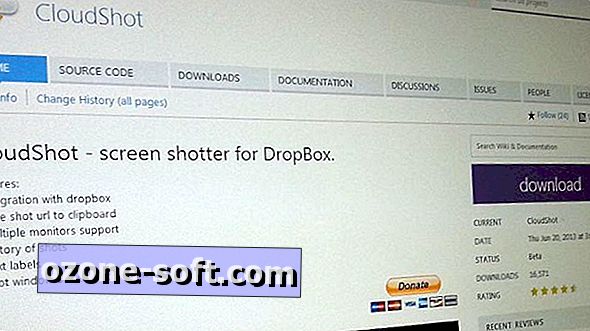




Jäta Oma Kommentaar